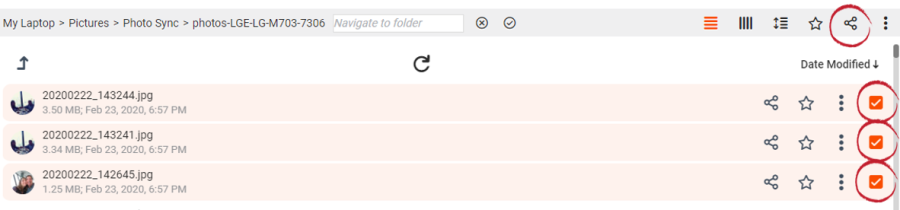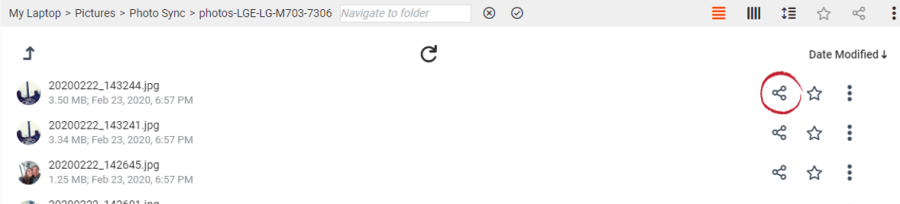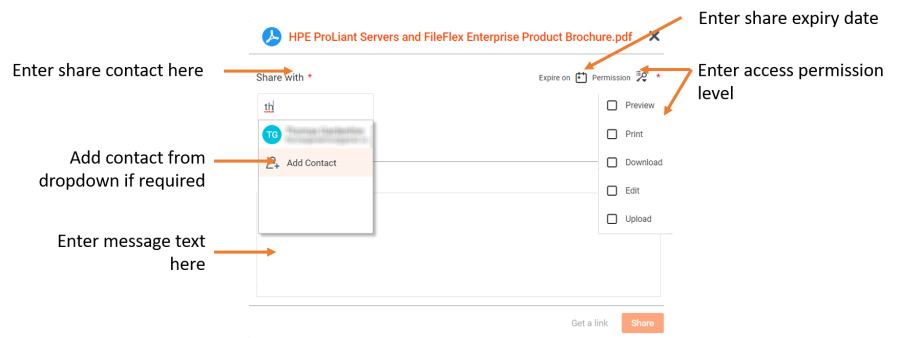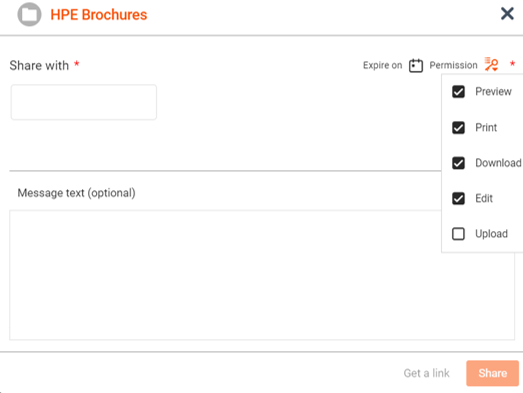Comment partager des fichiers ?
Remarque : Pour partager des fichiers, le référentiel contenant les fichiers doit être en ligne et disponible.
Remarque : Pour mieux comprendre l'état du référentiel et la protection FileFlex des fichiers, consultez les Options de chiffrement et Comprendre les bijoux du référentiel.
1. Pour partager un fichier avec vos contacts, cochez la case à côté du ou des fichiers que vous souhaitez partager, puis cliquez sur l'icône Partager dans la barre d'activité en haut à droite.
2. Répétez l'étape 2 dans le cas de plusieurs contacts.
Sélectionnez le fichier, puis cliquez sur l'icône « Partager »
Vous pouvez également cliquer sur l'icône « Partager » à côté du fichier que vous souhaitez partager.
Cliquez sur l'icône Partager
Options de partage
3. Ensuite, dans la boîte de dialogue Partager, accédez au champ Partager avec et tapez le nom du contact avec lequel vous souhaitez partager le fichier. Choisissez le contact dans la liste déroulante prédictive. Choisissez Ajouter un contact dans la liste déroulante si votre contact n'apparaît pas. Si vous y êtes autorisé, vous pouvez ajouter vos propres contacts individuellement ici.
4. Ensuite, vous pouvez définir une date et une heure d'expiration pour votre partage de fichiers. Par défaut, c'est « pour toujours » (i.e. Expire le : jamais). Si vous souhaitez modifier cela, cliquez sur l'icône de calendrier Partage expire située dans le coin supérieur droit de la boîte de dialogue et sélectionnez la date et l'heure de fin dans le calendrier.
5. Ensuite, vous pouvez adresser un message à vos destinataires de partage dans le champ Texte du message
6. Enfin, définissez vos options d'affichage de partage (c'est-à-dire visualiser, imprimer, télécharger, ou modifier et télécharger).
Visualiser - Si vous choisissez l'option « Visualiser », le contact (avec qui vous partagez vos fichiers) peut simplement visualiser les fichiers partagés. Il n'est pas autorisé à les imprimer ou à les télécharger.
REMARQUE : Votre contact n'a pas besoin d'avoir l'application appropriée pour afficher ces fichiers partagés ; il peut simplement les afficher via FileFlex. Par exemple, votre contact peut afficher un fichier Word que vous avez partagé avec lui, sur son téléphone portable, que MS Office soit installé sur son téléphone portable ou pas.
Imprimer - Imprimer permet à votre contact à la fois de visualiser et de faire des copies papier du ou des fichiers partagés avec lui. Ils n'est pas autorisé à les télécharger ou à les modifier.
Télécharger - Si vous choisissez l'option Télécharger, le contact peut visualiser, imprimer et télécharger vos fichiers partagés.
REMARQUE : Si vous autorisez vos contacts à télécharger les fichiers, ils peuvent également les visualiser et les imprimer. Autrement dit, si vous sélectionnez l'option Télécharger, les options Visualiser et Imprimer sont automatiquement sélectionnées pour vous.
Définition des options de partage - Modification autorisée
Modifier - Si vous choisissez Modifier, le contact peut visualiser, télécharger, imprimer et modifier les fichiers partagés. Vous donnez à votre contact le droit d'apporter des modifications aux fichiers partagés.
Téléverser - Cette option s'applique uniquement aux dossiers. Le téléversement convertit le dossier en une salle de données virtuelle en permettant au destinataire de téléverser des fichiers et des dossiers. Lorsque Téléverser est sélectionné, vous pouvez toujours déterminer les droits d'accès aux fichiers stockés dans le dossier de la salle de données virtuelle pour visualiser uniquement, visualiser et imprimer, télécharger et modifier. Ces options d'accès peuvent être définies en fonction des utilisateurs.
7. Une fois que vous avez déterminé vos options de partage, cliquez sur Partager.